Vous souhaitez masquer un utilisateur sur l’écran de connexion macOS? Voici comment
Voulez-vous masquer un compte utilisateur sur votre écran de connexion macOS? Il existe des moyens simples de le faire, et vous n'avez même pas besoin d'une application tierce pour le faire.
Il existe de nombreuses raisons pour lesquelles vous souhaitez masquer un compte utilisateur. Par exemple, vous voudrez peut-être conserver un compte administrateur supplémentaire, mais vous ne voulez pas que les autres le sachent.
Quoi qu'il en soit, voici comment garder un compte masqué sur l'écran de connexion macOS.
Comment masquer tous les comptes d'utilisateurs sur l'écran de connexion macOS
L'une des options dont vous disposez est de masquer tous vos comptes d'utilisateurs sur l'écran de connexion. Si vous utilisez cette méthode, macOS ne proposera que le champ du nom d'utilisateur et du mot de passe sur l'écran de connexion.
Vous ne verrez pas une liste d'utilisateurs comme vous le faites normalement. Pour ouvrir un compte, vous devrez connaître votre nom d'utilisateur et le saisir manuellement.
Voici comment vous utilisez cette méthode si vous êtes intéressé:

- Cliquez sur le logo Apple en haut à gauche de votre écran et sélectionnez Préférences système .
- Sélectionnez Utilisateurs et groupes sur l'écran résultant.
- Cliquez sur l'icône de cadenas en bas, entrez vos informations de connexion et appuyez sur Déverrouiller . Cela vous permet de modifier les options sur votre écran.
- Sélectionnez Options de connexion dans la barre latérale gauche.
- Pour l'option Afficher la fenêtre de connexion en tant qu'option, choisissez Nom et mot de passe .
Votre écran de connexion n'affichera plus aucun compte utilisateur à partir de maintenant.
Comment masquer un compte d'utilisateur spécifique sur l'écran de connexion macOS
Si vous souhaitez masquer uniquement un compte utilisateur particulier, vous pouvez utiliser une commande dans le terminal pour ce faire. Si vous pensez que c'est pratique, jetez un œil à notre aide-mémoire des commandes du terminal Mac .
Vous devez être connecté à votre Mac en tant qu'administrateur pour ce faire. Assurez-vous également de connaître le nom d'utilisateur du compte que vous souhaitez masquer sur votre Mac.
Ensuite, suivez ces étapes:
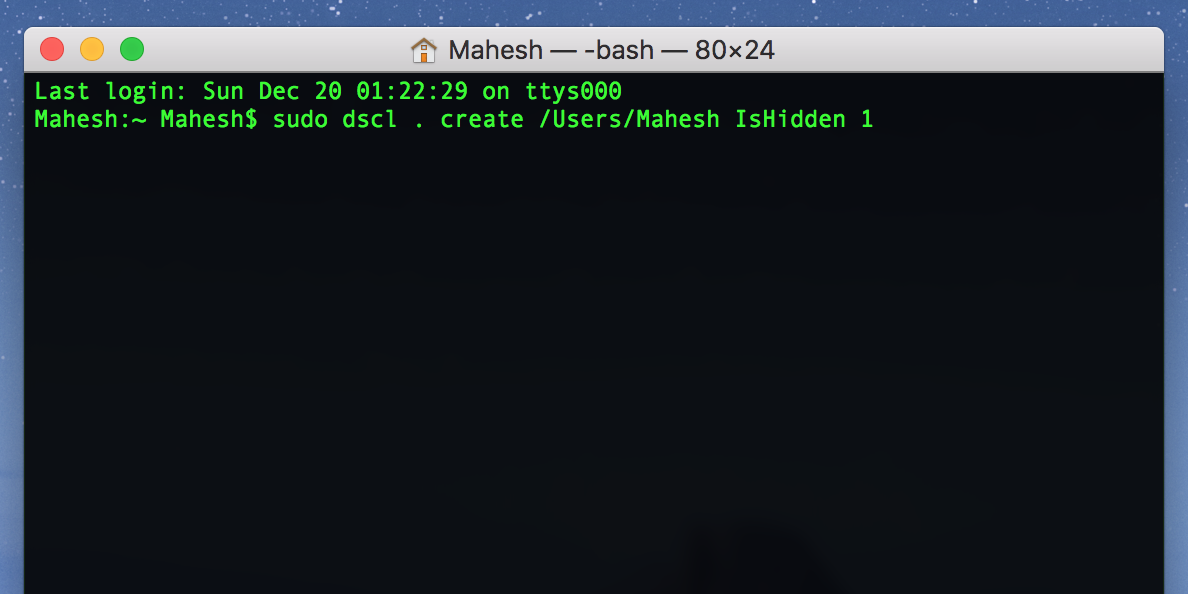
- Ouvrez le terminal sur votre Mac.
- Tapez la commande suivante et appuyez sur Entrée . Assurez-vous de remplacer le nom d' utilisateur par le nom d'utilisateur du compte que vous souhaitez masquer.
sudo dscl . create /Users/username IsHidden 1 - Le terminal vous demandera de saisir un mot de passe. Tapez votre mot de passe (pas le compte que vous masquez, au cas où il s'agirait d'un autre compte) et appuyez sur Entrée .
Votre compte d'utilisateur sélectionné n'apparaîtra plus dans la fenêtre de connexion.
Comment masquer le dossier d'accueil pour un utilisateur macOS
Si vous masquez un compte utilisateur pour des raisons de confidentialité, vous souhaiterez probablement masquer également le dossier de départ de cet utilisateur. De cette façon, les autres utilisateurs de votre Mac ne connaîtront pas ce dossier.
Voici comment procéder:
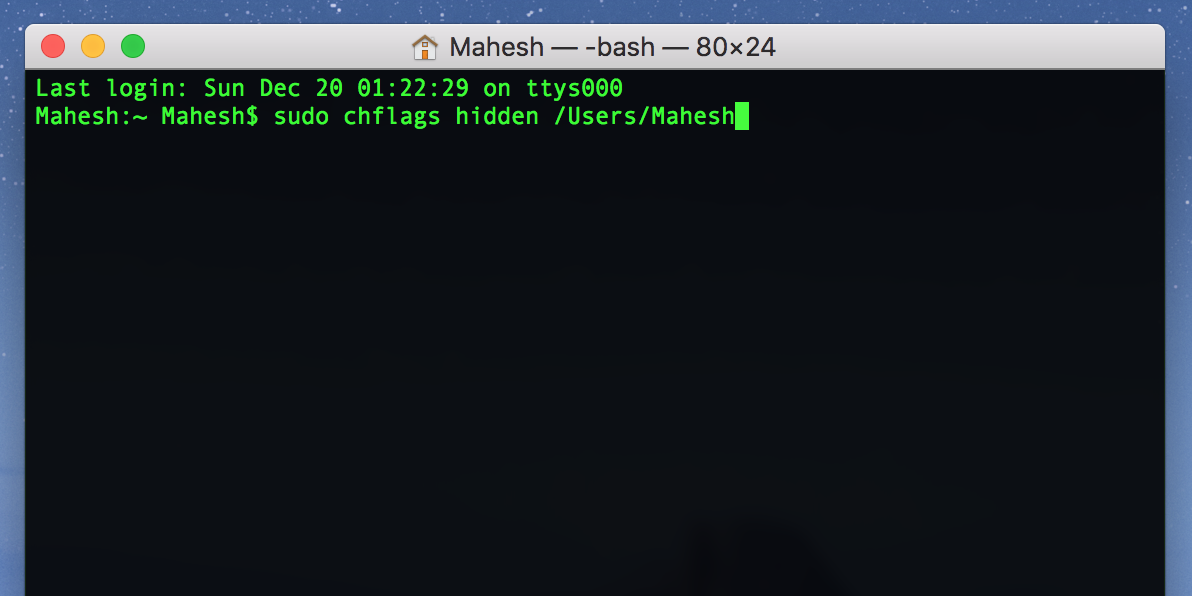
- Ouvrez le terminal tout en étant connecté en tant qu'administrateur sur votre Mac.
- Exécutez la commande suivante et appuyez sur Entrée . Assurez-vous de remplacer le nom d' utilisateur par le nom d'utilisateur de l'utilisateur dont vous souhaitez masquer le dossier d'accueil.
sudo chflags hidden /Users/username - Saisissez le mot de passe de votre compte et appuyez sur la touche Entrée .
Comment afficher un compte utilisateur sur l'écran de connexion macOS
Si vous ne souhaitez plus garder un compte utilisateur masqué sur l'écran de connexion macOS, vous pouvez supprimer ce compte de la liste des comptes masqués. macOS affichera alors ce compte sur toutes vos fenêtres de connexion.
Voici comment afficher un compte utilisateur:
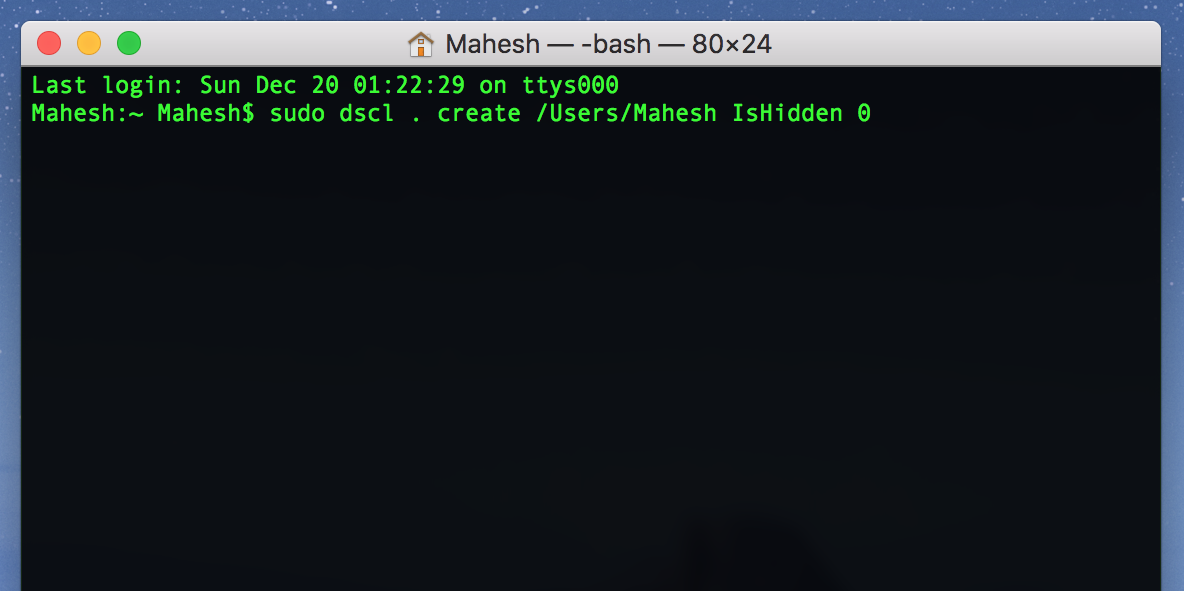
- Lancez le Terminal sur votre Mac.
- Tapez la commande suivante et appuyez sur Entrée. Remplacez le nom d' utilisateur par le nom d'utilisateur du compte que vous souhaitez afficher.
sudo dscl . create /Users/hiddenuser IsHidden 0 - Tapez le mot de passe de votre compte et appuyez sur Entrée .
Comment récupérer votre liste de comptes utilisateurs
Que faire si vous avez oublié le nom d'utilisateur du compte que vous avez masqué sur l'écran de connexion? Comment accéder à ce compte maintenant que vous ne savez pas quoi taper dans le champ du nom d'utilisateur?
Heureusement, macOS vous permet d'afficher une liste de tous vos utilisateurs à partir de n'importe quel compte sur votre ordinateur Mac. Vous pouvez utiliser cette option pour trouver le compte auquel vous souhaitez accéder.
Voici comment afficher la liste des utilisateurs sous macOS:
- Accédez au terminal.
- Tapez ce qui suit et appuyez sur Entrée .
ls /users - Vous verrez une liste complète de tous vos comptes d'utilisateurs. Cela inclut également vos comptes cachés.
Masquer les comptes d'utilisateurs sur l'écran de connexion macOS
Tout le monde n'a pas besoin de savoir quels comptes d'utilisateurs vous avez sur votre Mac. En utilisant les méthodes ci-dessus, vous pouvez masquer l'affichage de tous les comptes ou de certains comptes sur l'écran de connexion de votre Mac.
macOS offre de nombreuses fonctionnalités de sécurité et de confidentialité, et celles-ci vous permettent de cacher pratiquement tout sur votre Mac.
